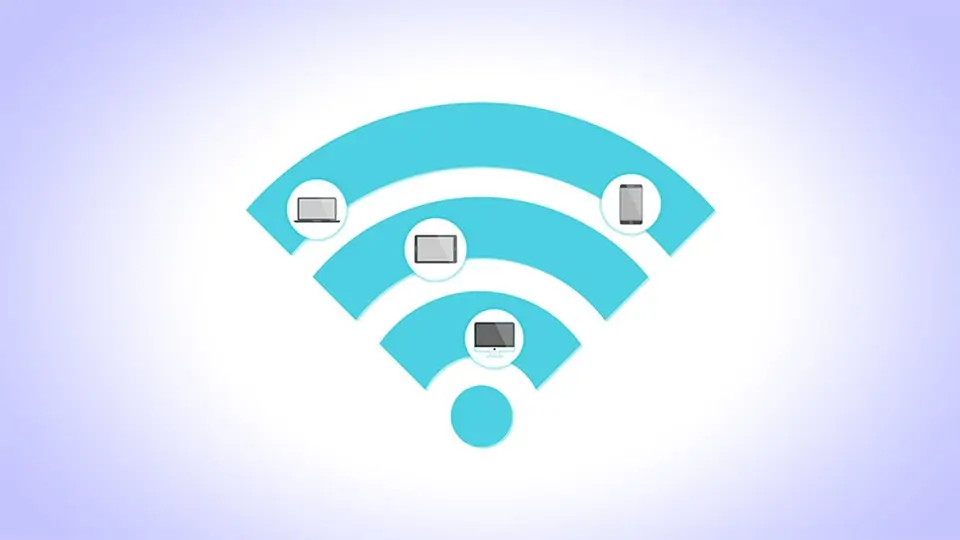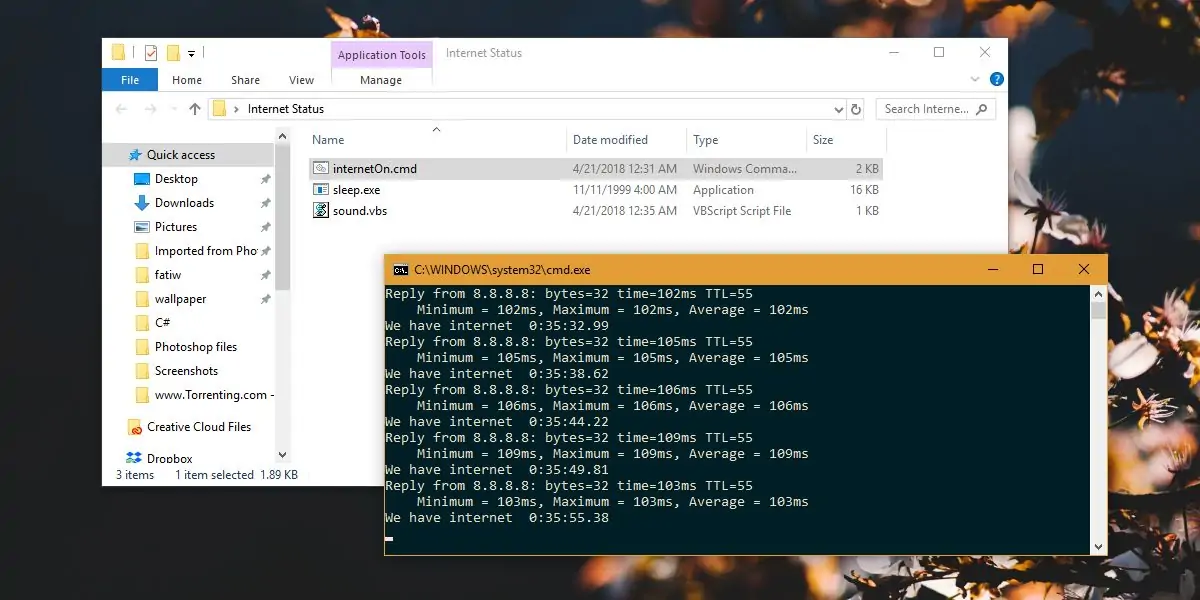سادهترین روش برای تشخیص قطع شدن اینترنت، نگاه کردن به آیکون وای-فای در گوشهی تسکبار ویندوز و کنار ساعت است. به عبارت دیگر علامت تعجب زردرنگ کمی پس از قطع شدن اینترنت نمایش داده میشود. روش بهتر این است که وبسایتی را پینگ کنید و در صورت قطع بودن اینترنت، صدای هشدار خاصی انتخاب کنید.
برای این منظور میتوان از یک اسکریپت ساده و کاربردی استفاده کرد که توسط دستورات cmd اجرا میشود. در ادامه به روش پخش صدای هشدار حین قطع شدن دسترسی به اینترنت در ویندوز ۱۰ میپردازیم. با ما باشید.
برای برخی کاربران اینکه اینترنت ناگهان قطع شود، بسیار مهم است و لازم است که با روشی ساده، سریعاً متوجه قطع شدن دسترسی به اینترنت شوند و در صورت نیاز از شبکهی وای-فای و مودم دیگری استفاده کنند تا اینترنت شبکهی اصلی مجدداً وصل شود. به همین علت به دنبال روشی برای شنیدن صدا در صورت قطع شدن اینترنت هستند. میتوان با پینگ کردن یک وبسایت یا شناسهی IP یکی از سرورهای DNS معروف و عمومی، متوجه قطع شدن دسترسی به سایتها شد.
تنظیم صدای هشدار برای قطع شدن اینترنت
اسکریپتی که قصد استفاده کردن از آن را داریم، به ابزاری کمحجم نیاز دارد که میتوانید آن را به صورت رایگان دانلود کنید.
پس از دانلود فایل زیپ، آن را اکسترکت کنید و به دنبال فایل اجرای Sleep.exe در مسیر UnxUtils\usr\local\wbin بگردید. قرار است از این فایل اجرایی برای تنظیم زمان بین چک کردن دسترسی به اینترنت استفاده کنیم. به علاوه میبایست اسکریپت را در فولدری که فایل اجرای Sleep.exe قرار گرفته، ایجاد کنید. تنها فایل لازم، همین فایل است و در صورت نیاز سایر فایلها را دیلیت کنید.
اکنون برای نوشتن اسکریپت، نرمافزار Notepad ویندوز را با سرچ کردن نام آن در منوی استارت، اجرا کنید. در نوتپد اسکریپت زیر را کپی و پیست کنید:
@ECHO OFF
:whileNoInternet
set "host=8.8.8.8"
::check if internet is working
PING -n 1 -w 5000 "%host%" | findstr /r /c:"[0-9] *ms"
if %errorlevel% neq 0 (
::the internet is not working keep cheking until it does
echo No internet yet %TIME%
GOTO whileNoInternet
)
echo we gained internet
::the internet is working play internet ON song
@echo off
set "file=InternetON_GOGOGO.mp3"
( echo Set Sound = CreateObject("WMPlayer.OCX.7"^)
echo Sound.URL = "%file%"
echo Sound.Controls.play
echo do while Sound.currentmedia.duration = 0
echo wscript.sleep 100
echo loop
echo wscript.sleep (int(Sound.currentmedia.duration^)+1^)*1000) >sound.vbs
start /min sound.vbs
@ECHO OFF
:whileInternet
sleep.exe 5s
::check if internet is still working
PING -n 1 -w 1000 "%host%" | findstr /r /c:"[0-9] *ms"
if %errorlevel% == 0 (
::the internet is still working keep cheking until it does not
echo We have internet %TIME%
GOTO whileInternet
)
:: detect possible internet glitches (do not trust the first failure)
echo internet glitch detected
sleep.exe 10s
PING -n 1 -w 1000 "%host%" | findstr /r /c:"[0-9] *ms"
if %errorlevel% == 0 (
::the internet is still working keep cheking until it does not
echo We have internet %TIME%
GOTO whileInternet
)
:: if it failed twice in a row most likely internet is down
echo we lost internet
::the internet is not working anymore, play internet OFF song
@echo off
set "file=InternetHasFallen.mp3"
( echo Set Sound = CreateObject("WMPlayer.OCX.7"^)
echo Sound.URL = "%file%"
echo Sound.Controls.play
echo do while Sound.currentmedia.duration = 0
echo wscript.sleep 100
echo loop
echo wscript.sleep (int(Sound.currentmedia.duration^)+1^)*1000) >sound.vbs
start /min sound.vbs
::start monitoring if it comes back
GOTO whileNoInternet
اکنون با مراجعه به منوی فایل و انتخاب گزینهی Save as، فایل را با نام دلخواه و پسوند cmd در کنار فایل Sleep.exe ذخیره کنید. به عنوان مثال از نام internet.cmd استفاده کنید.
اکنون روی فایل cmd دبلکلیک کنید. پنجرهی کامند پرامپت باز میشود و مرتباً وضعیت اتصال به اینترنت بررسی میشود و در صورت قطع شدن دسترسی به اینترنت، صدای خاصی پخش میشود. به این ترتیب میتوان بدون نگاه کردن به آیکون وای-فای و صرفاً با شنیدن صدا، متوجه شد که اینترنت قطع شده است.
توجه داشته باشید که پس از اجرا کردن فایل cmd، یک فایل کمحجم به اسم sound.vbs نیز در کنار آن ایجاد میشود.
addictivetipsسیارهی آیتی